Ska du köpa en Chromebook?

När Chromebooks först träffar scenen är jag inte säker på att någon kunde ha förutsagt hur populär de skulle bli. De har gått från extremt låga kostnader, alltför förenklat bärbara datorer till legitima maskiner för daglig användning, de utesluter även MacBooks i första kvartalet 2016. Den verkliga frågan som de flesta människor har om Chromebooks är dock "Kan jag bo i Chrome?"
RELATERADE: De bästa Chromebook-enheterna du kan köpa, 2017 Edition
Googles webbläsarebaserade bärbara dator är en tuff enhet för att klämma fast. Oavsett om du kan vara nöjd med en Chromebook-och vilken Chromebook som ska köpas, beror verkligen på vad du behöver göra med din bärbara dator. Chromebooks kan vara en glädje att använda eller en frustrerande upplevelse - det beror helt på hur du använder det.
Vad är en Chromebook?
Bild skrivbords Chrome webbläsare i hårdvarubild - avlägsnad allting onödigt du har ett ganska bra handtag på vilka Chromebooks är.
Chromebooks är Googles post i datorns fält. De kör ett slimmat ner operativsystem som är utformat för att komma på webben. Du loggar in med ditt Google-konto och dina synliga Chrome-inställningar (tillsammans med appar och tillägg) synkroniseras med enheten. Utseendet och känslan kommer att vara bekant, bland annat en Windows-skrivbordsmiljö med en applikationsstartare, aktivitetsfält och systemfält. Huvudskillnaden är att Chromebook bara kör Chrome-webbläsaren och Chrome-appar.
RELATERad: Hur Datorproducenter är Betalda för att göra din dator värre
Enkelhet är nyckeln till att förstå Chromebooks. Alla dina datorer sker i en Chrome-webbläsare. Om du använder en webbläsare för det mesta av vad du gör på datorn kan det här faktum befria sig. Det finns inget komplicerat operativsystem under din webbläsare som du måste lura med, inga Windows-virus ska hantera, inga startprogram sänker din start och inget systemfack som är fullt av tillverkarinstallerad bloatware som ligger ovanför ditt system. Du har en bärbar dator som startar väldigt snabbt till en fullständig skrivbordsversion av Chrome-webbläsaren med ett tangentbord och pekplatta. Och det är det.
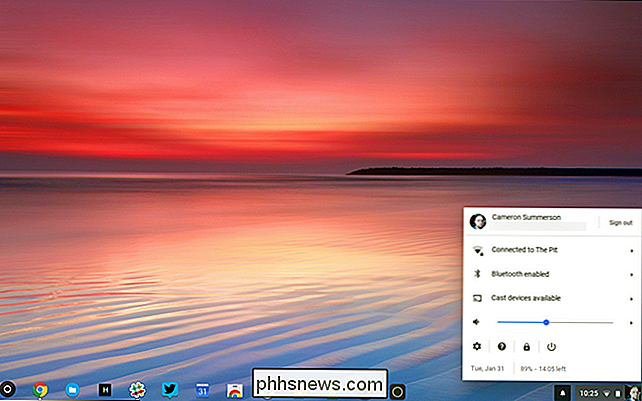
RELATED: Android Apps kommer att vara fantastiska på Chromebooks ... När knäbanden har fungerat Ut
Men det finns också en annan sida till den här historien. Google introducerade nyligen möjligheten att köra Android-appar på Chromebooks. Detta inkluderar hela Play Store och allt i den. Funktionen finns fortfarande i utvecklar- och beta-kanalerna just nu och fungerar bara på valda Chromebooks hittills. Google meddelade dock nyligen att alla nya Chromebooks som släpptes från och med 2017 kommer att få tillgång till Android-appar.
Hur jämför Chromebooks till tabletter?
Chromebooks konkurrerar med tabletter på några sätt. Båda ger dig ett snabbt och enkelt sätt att komma på webben. Båda har ett enklare OS där fokus ligger på appar eller webbplatser som du använder. Och nu när Android-appar kommer till Chromebook kan du välja en enhet baserad på formfaktor i stället för vilka appar du kan använda.
Det finns givetvis också några uppenbara skillnader. Tablet webbläsare är fortfarande mer begränsade än sina skrivbords motsvarigheter. En Chromebook ger dig en fullständig skrivbords webbläsare som stöder nästan alla webbplatser där ute, även de som kräver Flash-support. Chromebooks tillåter dig också att visa flera fönster samtidigt - oavsett om det är webbsidor eller appar. De flesta tabletter erbjuder fortfarande en enda fönsterupplevelse, och även de som erbjuder multitasking - som nyare iPads och Android-tabletter som kör Nougat-bara tillåter två appar åt gången.
Formfaktor är också en stor skillnad. Chromebooks ger dig alla inbyggda tangentbord, pekplattor och USB-portar för bärbara datorer. Det är bara inte möjligt att ansluta en mus till en iPad, och till och med plugga en mus i en Android-tablett ger vanligtvis en dålig upplevelse. Så, om du bara vill sitta på soffan och läsa eller spela mobila spel, kan en tablett vara idealisk för dig. Om du behöver en mer flexibel miljö och vill ha stöd för kringutrustning är en Chromebook förmodligen ett mycket bättre val.

Du kan också välja att ha det bästa av båda världarna. Det finns flera konvertibla Chromebooks-modeller där ute, som ASUS Chromebook Flip eller Samsung Chromebook Plus. Båda dessa enheter kan vända runt för att bli tabletter. Kasta Android-appar i mixen, och du har både en Chromebook och en Android-surfplatta i en enhet.
Bortsett från lite extra bulk från tangentbordet finns det ingen verklig avvägning här , antingen. Merparten av Android-appar kan spela fantastiskt på Chromebooks-lätt jämförbara (och ibland ännu bättre) än vad du får på en dedikerad Android-surfplatta. Jag har faktiskt gett upp med Android-tabletter i allmänhet och använder helt enkelt min ASUS Flip C100 som en heltidstablett.
Varför skulle du vilja ha en Chromebook?
Så varför skulle du köpa en Chromebook när du hämtar en ny Windows-bärbar dator eller en MacBook? Det finns en mängd olika orsaker:
- Pris. Chromebooks är super billiga. Du kan nu köpa solida Chromebooks för mellan $ 200 och $ 300. Det här är ett extremt frestande pris, men till och med "premium" Chromebooks spenderar vanligen över $ 500. Om allt du behöver är en webbläsare, varför betala så mycket mer för en dyr Windows eller Mac laptop?
- Enkelhet. Chromebooks är extremt enkla. Det finns inget komplicerat OS att fina med, inget behov av antivirus och mycket lite som verkligen kan gå fel. De jobbar bara. Detta gör också Chromebooks idealiska för familjemedlemmar som mest använder sina datorer för att kontrollera e-post och surfa på webben och för vilka du inte vill ge teknisk support.
- Automatiska uppdateringar. Chromebooks uppdaterar sina operativsystem och program I bakgrunden, precis som Chrome webbläsaren gör på din dator. Du behöver inte oroa dig för att Windows Update hasslar dig för att starta om datorn hela tiden eller om du har en liten app, har du en egen separat uppdateringsprocess. Med en Chromebook har du alltid den senaste versionen av allt.
- Säkerhet. Chromebooks är byggda ovanpå Linux och är immun mot Windows-skadlig programvara. Du behöver inte oroa dig för att bli smittade av en felaktig .exe-fil och du behöver inte köra antivirusprogram eller anti-malware-appar för skydd. Detta kan förenkla ditt liv på ett stort sätt.
För mig är enkelhet den största attraktionen. Det är inte nödvändigt att bry sig om allt extra bagage som Windows och MacOS tar med sig, välkommen lättnad, speciellt om du använder ett Windows eller Mac-system hela dagen för arbete och bara vill ha en enkel, enkel bärbar dator som du kan använda hemma. Du kanske inte vill ha en Chromebook
Det verkliga svaret på varför du inte vill att en Chromebook ligger i att ställa en enkel fråga: "Vad kan det inte göra jag behöver?"
RELATED:
The Best iTunes Alternativ för Windows Om du behöver vissa skrivbordsprogramvaror - Photoshop, CAD-programvara, programmeringsverktyg och så vidare - vill du inte ha en Chromebook. Om du inte kan köra den i en webbläsare (eller någon gång som en Android-app) kan Chromebook inte göra det. Om du älskar att spela de senaste PC-spelen, är det inte heller en Chromebook som är idealisk för dig. Om du har en stor musiksamling och föredrar att använda en lokal musikspelare som iTunes eller något bättre, kan det hända att en Chromebook inte är det bästa valet.
Lagring är ett annat övervägande med Chromebooks. Eftersom de är optimerade för att använda webbaserade tjänster, har Chromebooks väldigt lite integrerat lagringsutrymme. De har i allmänhet cirka 32 GB lagringsutrymme. Det här är dock ett mycket snabbt SSD-baserat lagringsutrymme som säkerställer dina Chromebook-stövlar och kör snabbt. Den låga mängden utrymme uppmuntrar dig att använda molnet när det är möjligt. Samtidigt kommer dock de flesta Chromebook-enheter med SD-kortplatser så att du kan lägga till lagringsutrymme om du behöver.
RELATED: Hur man arbetar offline på en Chromebook Slutligen, Chromebooks kan göra en hel del saker offline, men de är fortfarande inte så skickliga som ett Windows- eller Mac-system när du inte har en Internetanslutning.
Så ska du få en? Vi gillar Chromebooks- Priset, säkerheten och enkelheten ger en trevlig upplevelse. Ja, du ger upp lite kraft och flexibilitet som erbjuds av Windows och MacOS-bärbara datorer, men om du verkligen behöver en webbläsare är Chromebooks väldigt frestande.
Och du kan bli förvånad över allt du kan göra i en webbläsare dessa dagar. Om du till exempel inte kan använda skrivbordsversionen av Microsoft Office på en Chromebook kan du göra det med Google Docs eller Microsoft Office Web Apps. Båda är gratis och utformade för att fungera i en webbläsare.
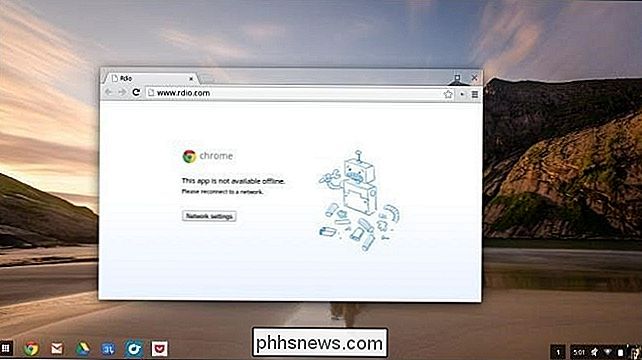
Å andra sidan, om du fortfarande är beroende av skrivbordsprogram, kan en Chromebook vara en frustrerande upplevelse. Du kommer att snubbla i problem som gör mer avancerade eller komplexa saker eftersom webbaserad programvara inte bara kan göra vissa saker också. Foto- eller videoredigeringsprogrammet är ganska högt på den listan. Och även med Android-appar i mixen kan en traditionell dator bara vara ett bättre val.
I slutändan rekommenderar vi och rekommenderar Chromebooks om de passar din livsstil. Om du spenderar mest eller hela tiden i en webbläsare kommer du säkert att vara nöjd med det.
RELATED:
Så här installerar du Ubuntu Linux på din Chromebook med Crouton
Chromebooks är förresten byggda på Linux, vilket innebär att du kan köra ett mer traditionellt Linux-skrivbord genom att aktivera utvecklarläge. Det betyder att om du är en nörd, kan din Chromebook också fungera som en billig Linux-bärbar dator, och kör någon Linux-kompatibel program som Chrome OS inte erbjuder. Detta är ett avancerat trick och rekommenderas inte för tillfälliga användare eftersom det lägger mycket komplexitet i användningen av din Chromebook, men det är ett praktiskt knep för den initierade.

Så här förhindrar du att vissa foton visas i Android-galleriet eller i Google Foton
Titta, vi hämtar det: du vill inte att varje bild visas i ditt galleri app på din Android-telefon. Saken är att det inte är ett enkelt sätt att bara låta Galleri eller Google Foton veta att du vill behålla vissa foton (eller ens mappar) privata. Men det finns en lösning. Innan vi börjar, låt oss prata om appar som är dedikerade till just detta: ja, det finns massor av dem i Play Store.

Så här spelar du in 4K-video på iPhone
Om du har en iPhone 6 eller nyare kan du ändra den hastighet och upplösning där din telefon tar in inspelad video och slow motion-video. Om du föredrar att använda mindre lagringsutrymme och verkligen bara tittar på dina videoklipp på din telefon kan en lägre upplösning hjälpa dig spara utrymme. Om du vill ha högre upplösningsupptagningar (som 4K) eller mjukare video (som 60fps), stöter du på inställningarna lite lagringsutrymme, men det kan vara värt det för dig.



